Cosa sapere
- L'isolamento vocale riduce i suoni di sottofondo durante le telefonate per rendere la tua voce più chiara.
- Wide Spectrum migliora i suoni di sottofondo per aiutare più interlocutori durante una chiamata FaceTime a essere più nitidi.
- Durante una chiamata, apri Centro di controllo > Modalità microfono > Isolamento vocale o Ampio spettro.
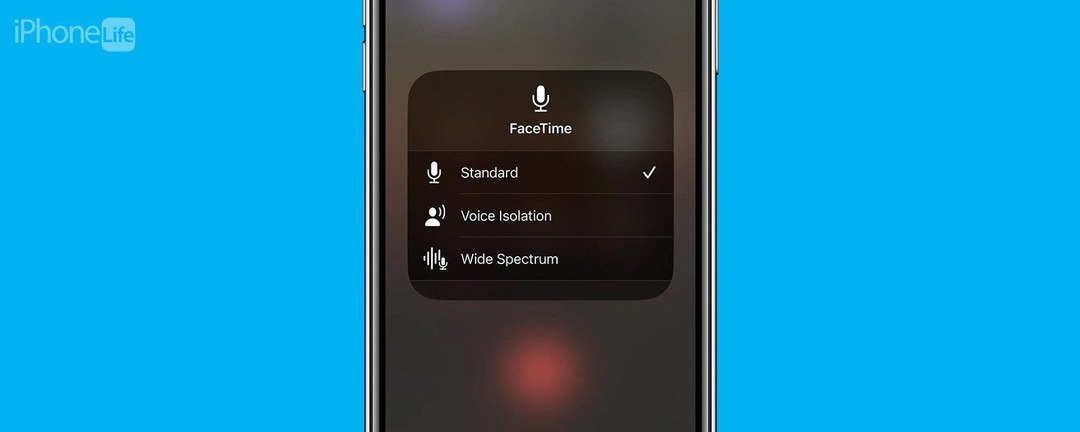
Le tue telefonate su iPhone sono diventate molto più chiare. Apple ha precedentemente implementato Voice Isolation e Wide Spectrum per FaceTime. Ora hanno reso disponibile l'isolamento vocale anche per le telefonate. Wide Spectrum è disponibile anche per le chiamate audio FaceTime. Ecco tutto ciò che devi sapere sull'isolamento vocale su iPhone.
Salta a:
- Cos'è l'isolamento vocale?
- Come abilitare l'isolamento vocale su iPhone
Cos'è l'isolamento vocale?
L'isolamento vocale è una funzione che filtra i suoni di sottofondo, rendendo la tua voce più chiara e più facile da ascoltare. Ciò è particolarmente utile se sei fuori in una zona affollata o se sei a casa e i tuoi figli guardano la TV mentre cerchi di parlare con tua madre al telefono. Trovo che sia molto utile quando il team di paesaggisti del mio appartamento decide di falciare l'erba mentre sono al telefono con un amico.
Wide Spectrum, invece, migliora i suoni di sottofondo. Questo è pensato per quando ci sono più persone che parlano durante una telefonata, ad esempio durante una riunione in una sala conferenze. In questo modo, la voce di tutti arriva forte e chiara.
Entrambi Isolamento vocale e Wide Spectrum con FaceTime sono stati introdotti in iOS 15, ma ora puoi utilizzare l'isolamento vocale nelle normali telefonate e Wide Spectrum nelle chiamate audio FaceTime. Ecco come abilitarlo.
Come abilitare l'isolamento vocale su iPhone
Per ulteriori suggerimenti e trucchi per iPhone, assicurati di farlo iscriviti per il nostro suggerimento gratuito del giorno notiziario. Ora, per abilitare l'isolamento vocale, devi prima essere impegnato in una telefonata. Inoltre, queste funzionalità sono supportate solo su iPhone XS e successivi.
- Durante una chiamata, scorri verso il basso dal bordo superiore destro del display per aprire il Centro di controllo (o scorri verso l'alto dal bordo inferiore del display se utilizzi un iPhone SE).
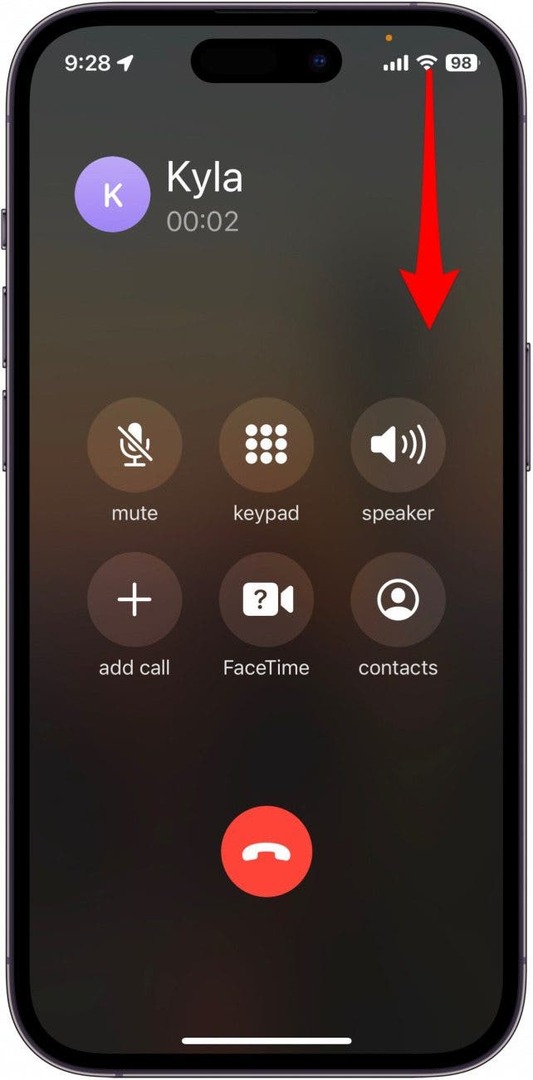
- Rubinetto Modalità microfono per modificare le impostazioni del microfono del tuo iPhone.
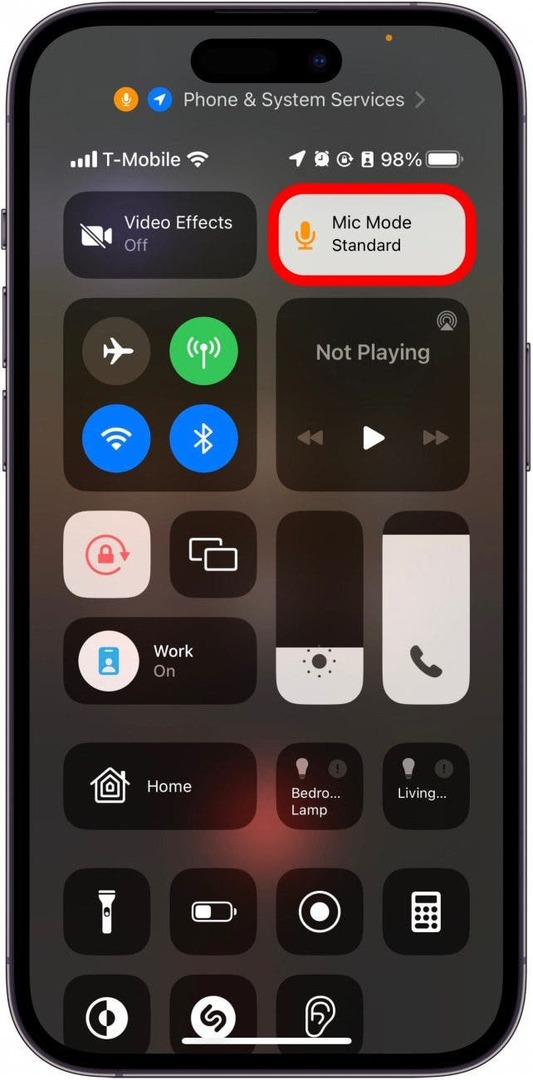
- Rubinetto Isolamento vocale per attivare la funzione. Se stai effettuando una chiamata FaceTime, puoi anche selezionare Ampio spettro.
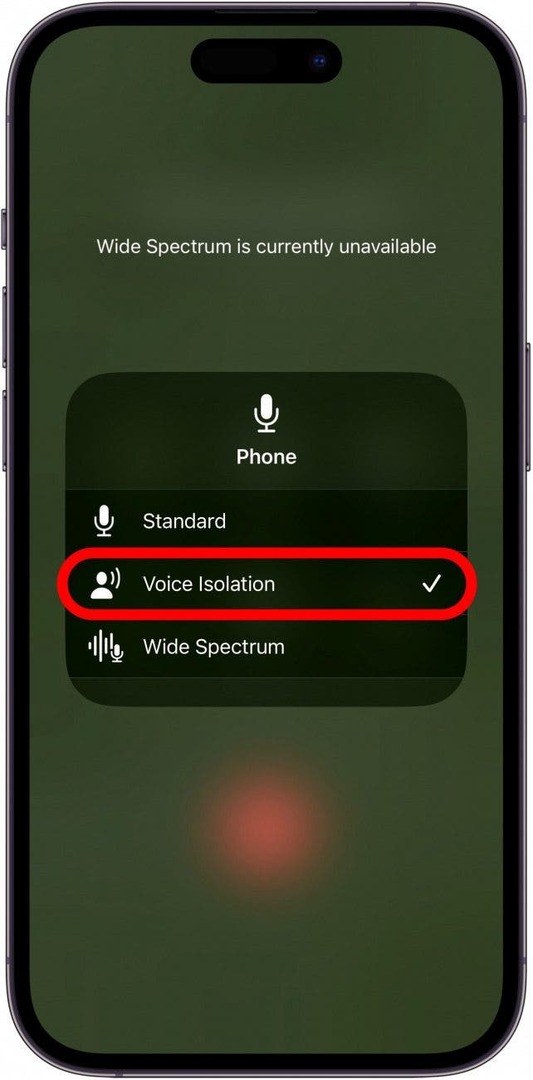
Nota: Wide Spectrum è disponibile solo su FaceTime (comprese le chiamate audio FaceTime).
Dopo aver abilitato l'isolamento vocale o l'ampio spettro, il chiamante dall'altra parte dovrebbe essere in grado di sentirti forte e chiaro.